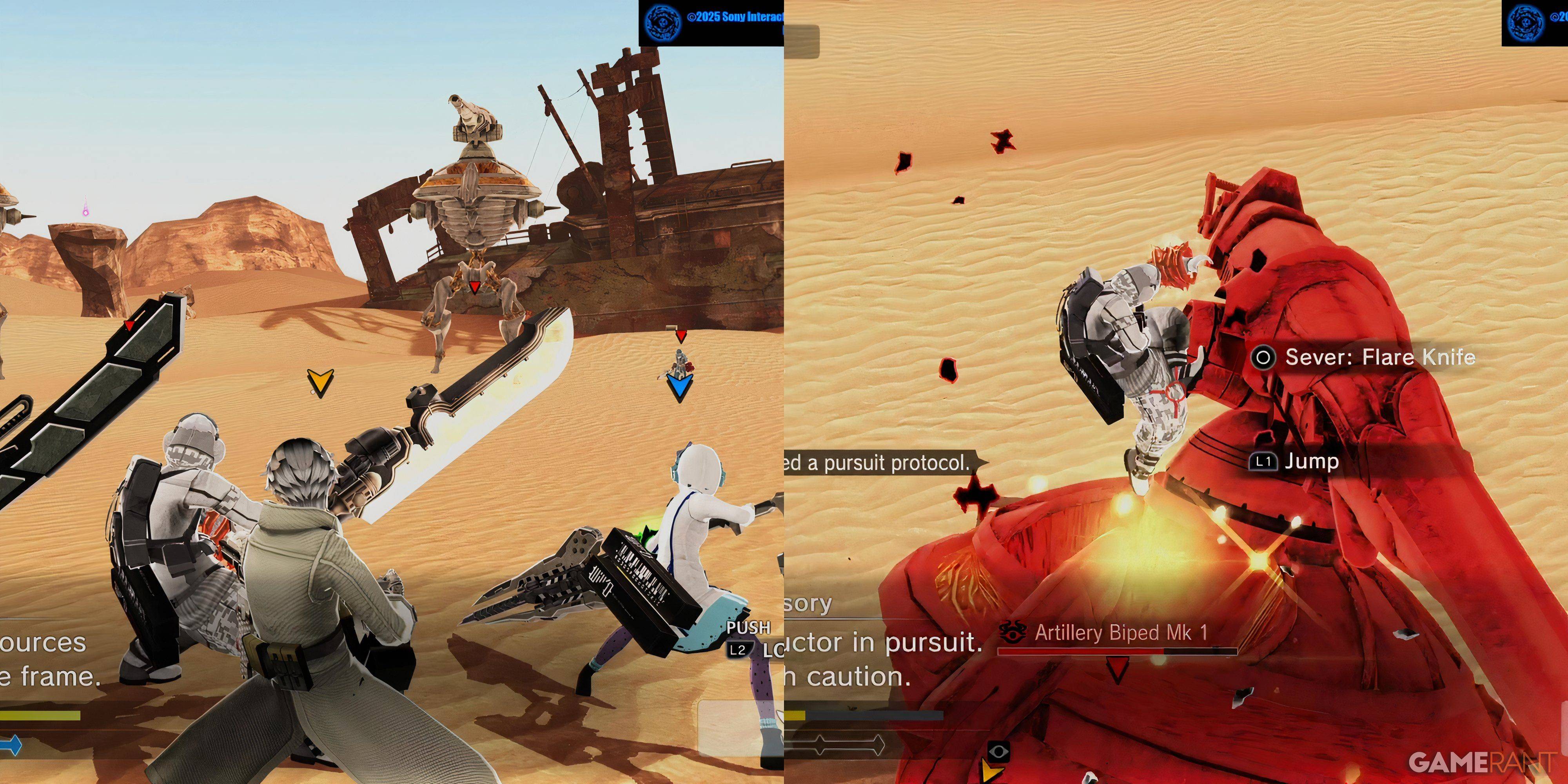Hoe u uw PlayStation VR2-headset aansluit op een pc: stapsgewijze handleiding
Het verbinden van uw PlayStation VR2 -headset met een gaming -pc voor toegang tot de uitgebreide bibliotheek van SteamVR is tot voor kort verrassend lastig geweest. Sony's $ 60 -adapter, die afgelopen najaar wordt uitgebracht, overbrugt deze kloof, waardoor PS VR2 -eigenaren kunnen genieten van pc -VR -gaming - voorzag uw pc aan de minimale specificaties. Ondanks de "plug-and-play" -marketing is er echter vaak een setup vereist, afhankelijk van uw pc-configuratie.
Uw PS VR2 aansluiten op uw pc met de adapter
Zorg ervoor dat u alles nodig hebt voordat u begint. De PS VR2, via de adapter, is compatibel met de meeste SteamVR-games, maar je hebt nodig: voldoende Bluetooth 4.0-connectiviteit, een DisplayPort 1.4-kabel, een gratis ac-power-stopcontact, de PlayStation VR2- en SteamVR-apps (geïnstalleerd op stoom) en twee USB-C-laadpoorten (of een zintuiglijke charging-station) met Cables voor de controllers.
Wat je nodig hebt

Controleer eerst de compatibiliteit van uw pc met behulp van de officiële PS VR2 -pc -adaptervoorbereidingspagina van Sony. Uitgaande van compatibiliteit, verzamel deze items:
- PlayStation VR2 -headset
- PlayStation VR2 PC-adapter (inclusief AC-adapter en USB 3.0 Type-A-kabel)
- DisplayPort 1.4 -kabel (afzonderlijk verkocht)
- Gratis USB 3.0 Type-A-poort op uw pc (Opmerking: Sony adviseert voor extensiekabels of externe hubs, hoewel een aangedreven externe hub kan werken)
- Bluetooth 4.0-mogelijkheden (ingebouwd of via een externe adapter)
- Stoom en stoomvr geïnstalleerd op uw pc
- De PlayStation VR2 -app geïnstalleerd op Steam
Stapsgewijze verbindingsinstructies
De benodigde software installeren: download en installeer de Steam Windows -client, SteamVR en de PlayStation VR2 -app.
Stel Bluetooth en Pair -controllers in: Schakel Bluetooth in op de instellingen van uw pc. Houd in elke zintuigcontroller de PlayStation vast en maak knoppen totdat het licht knippert. Combineer ze met uw pc via de optie "Apparaat toevoegen" in Bluetooth -instellingen. Als u een externe Bluetooth-adapter gebruikt naast een ingebouwde, schakelt u de ingebouwde adapter in Device Manager uit.
Sluit de adapter aan: Sluit de PS VR2-adapter aan op een USB 3.0 Type-A-poort. Sluit het aan op de DisplayPort 1.4 -slot van uw GPU met behulp van de kabel. Sluit de AC -stroomadapter aan. De indicator van de adapter wordt solide rood wanneer ingeschakeld. Sluit de PS VR2 aan op de adapter via zijn USB-C-poort.
(Optioneel) Schakel hardware-versnelde GPU-planning uit: voor nieuwere GPU's (bijv. Nvidia RTX 40-serie), kan het uitschakelen van dit in grafische instellingen de stabiliteit verbeteren. Start uw pc daarna opnieuw op.
Start apps en stel de headset in: stroom op de PS VR2 -headset. Start SteamVR en stel het in als uw standaard OpenXR -runtime. Open de PlayStation VR2 -app om controller -firmware bij te werken en de headset in te stellen (speelgebied, IPD, display -afstand, fit).
Genieten! Zodra de installatie is voltooid, ben je klaar om SteamVR -games te spelen.
Verbinding maken zonder de adapter?
Momenteel is directe verbinding zonder de adapter onbetrouwbaar. Hoewel sommige rapporten suggereren dat het mogelijk kan zijn met bepaalde GPU's uit het 2018-tijdperk met Virtuallink en een USB-C-haven (zoals besproken op Road to VR ), wordt dit niet officieel ondersteund.